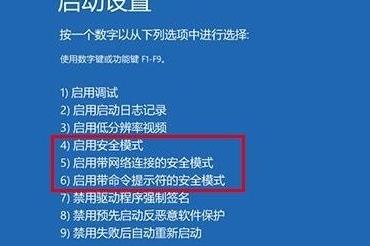Win10系统的电脑使用时间久了遇到的问题也就越多,就像有些问题只能在安全模式下才能解决,这个时候往往就需要使用到控制面板,那么Win10系统要如何在安全模式下打开控制面板呢?下面就和小编一起来看看如何操作的吧。
Win10安全模式下打开控制面板的方法
1、按住shift点击“重启”。
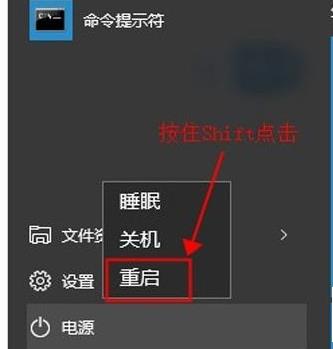
2、在重启选项页选择“疑难解答”。

3、点击“高级选项”。

4、点击“启动设置”。
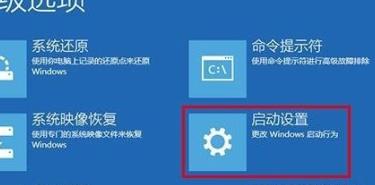
5、在后续页面按下第四项,启用安全模式对应的F4按键即可。
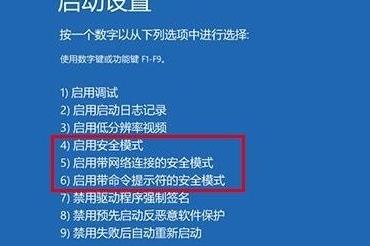
Win10系统的电脑使用时间久了遇到的问题也就越多,就像有些问题只能在安全模式下才能解决,这个时候往往就需要使用到控制面板,那么Win10系统要如何在安全模式下打开控制面板呢?下面就和小编一起来看看如何操作的吧。
Win10安全模式下打开控制面板的方法
1、按住shift点击“重启”。
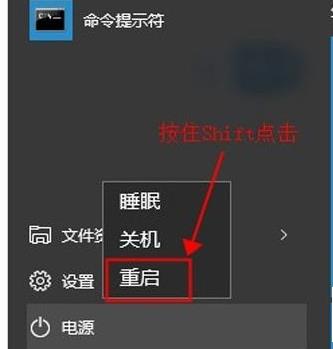
2、在重启选项页选择“疑难解答”。

3、点击“高级选项”。

4、点击“启动设置”。
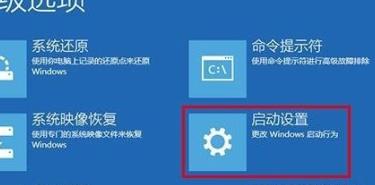
5、在后续页面按下第四项,启用安全模式对应的F4按键即可。